- Scoprire EaseUS
- Chi Siamo
- Recensioni & Premi
- Contatta EaseUS
[6 Modi] Come Convertire MKV in MOV Gratuitamente
Modificato daAria20/03/2023Video Converter|Soluzioni
Quali sono i formati di file MKV e MOV?
MKV (Matroska Video File) è un formato contenitore video che supporta più tracce audio e sottotitoli all'interno dello stesso file. Supporta diversi formati di compressione video e audio. La differenza tra i tipi di file MKV e la maggior parte delle altre estensioni video è che si tratta di un contenitore, non di un codec.
MOV è un formato video comunemente associato a QuickTime. Questa estensione video è sviluppata da Apple. Utilizza un algoritmo per comprimere video e audio. Sebbene sia un proprietario di Apple, funziona sia su Mac che su Windows.
Rispetto a MKV, MOV è spesso per uso comune, come il salvataggio di film e altri file video. Pertanto, molti visualizzatori di video comuni preferiscono MOV a MKV. Se vuoi convertire MKV in MOV, potresti aver bisogno dell'aiuto dei convertitori che abbiamo elencato di seguito.
Parte 1. Converti file MKV in MOV su Windows
# 1. EaseUS Video Converter
Quando si tratta di convertire file MKV in MOV su PC Windows,EaseUS Video Converterè una buona opzione. Questo convertitore da MKV a MOV supporta una velocità 30 volte più veloce per completare la conversione in breve tempo. Se hai diversi file MKV, puoi anche cambiarli in altri formati video contemporaneamente a causa della conversione di massa. Consente di velocizzare la conversione senza compromettere la qualità.
Inoltre, questo software si comporta bene nella conversione audio. Ad esempio, puoi usarlo per convertire in modo flessibile file audio, cambiare l'audio in video, trasformare il video in audio e altro ancora.
Guida passo passo per convertire MKV in MOV su PC:
Step 1. Importare il video selezionato
Apri il software di conversione Windows scaricato, EaseUS Video Converter. Scegli "Video Converter" dall'interfaccia principale. Quindi, importa il file video di destinazione facendo clic sull'opzione "Seleziona file".
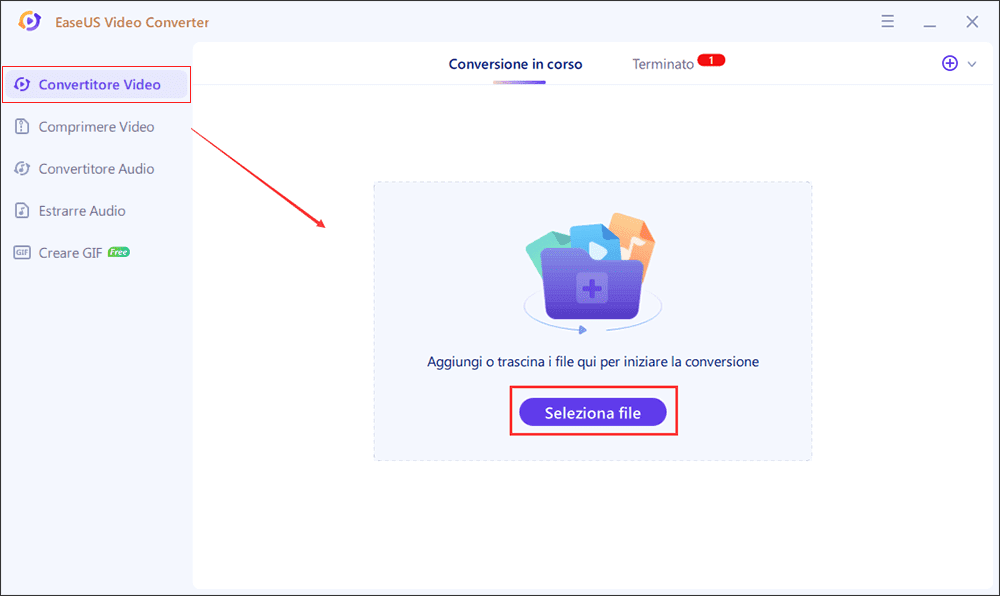
Step 2. Avviare la conversione
Dal video elencato, premi l'icona Impostazioni e scegli "Video". Scorri verso il basso le opzioni e seleziona MOV come formato di output. Per applicare più funzioni, premi l'opzione "Modifica". Inoltre, cambia il percorso di salvataggio da "Salva con nome".
Prima di premere il pulsante "Converti tutto", scegli la relativa Qualità e Risoluzione.

Step 3. Visualizzare il file convertito
Dopo la conversione, puoi riprodurre, eliminare e rinominare il file MOV da "Terminato".

#2. EaseUS Video Editor
Il software EaseUS Video Editingè un convertitore di file professionale che puoi utilizzare sul sistema Windows. Se vuoi convertire MKV in MOV, devi solo importare un file MKV in questa applicazione ed esportarlo come file MOV. Pertanto, il file MKV viene convertito correttamente in formato MOV.
Inoltre, poiché EaseUS Video Editor supporta quasi tutti i tipi di file che ti vengono in mente, puoi apportare altre modifiche a un file MKV. Ad esempio, puoi aggiungere effetti di testo a un file MKV, estrarre l'audio da MKV oconvertire MKV in MP4. L'operazione è semplice: basta seguire i passaggi seguenti.
Passo 1. Importa il file originale
Avvia EaseUS Video Editor. Nella schermata principale, puoi importare il file originale cliccando su "Importa" o trascinando il video nell'area appropriata.
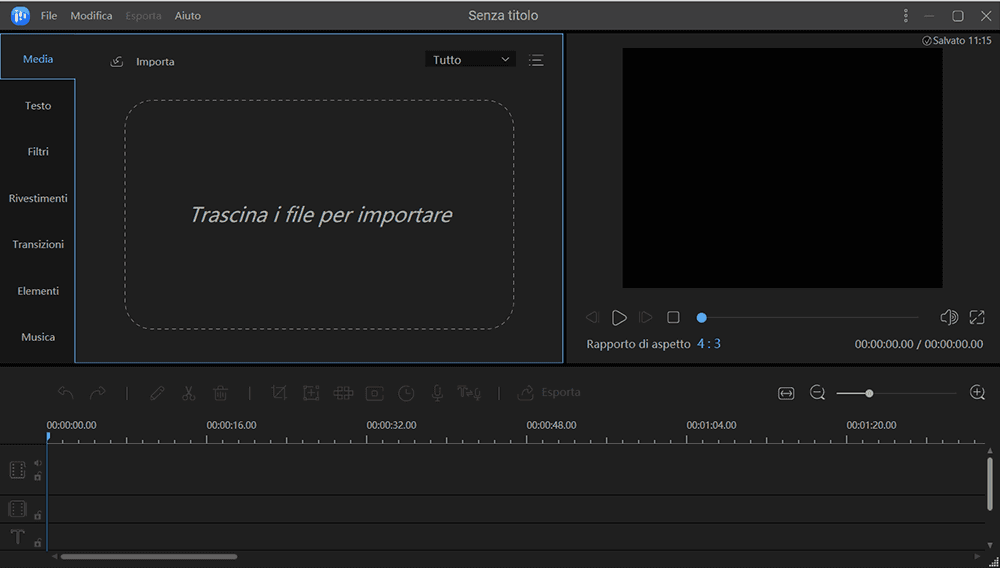
Passo 2.Aggiungi al progetto
Devi aggiungere alla traccia il file importato selezionando "Aggiungi al Progetto" oppure trascinandolo sulla traccia.
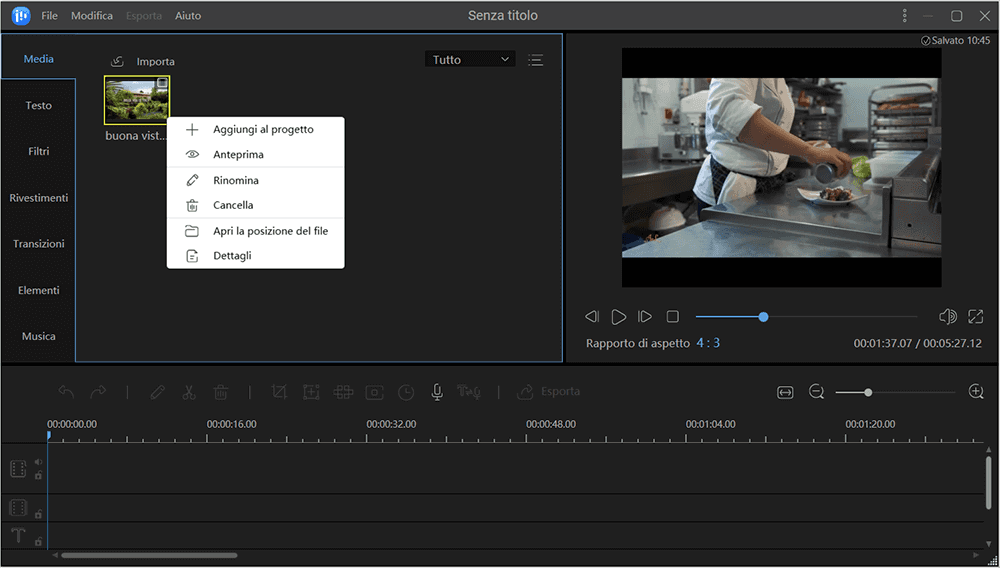
Passo 3.Esporta il file
Ora puoi cliccare su "Esporta" in alto nel menù principale per avviare la conversione.
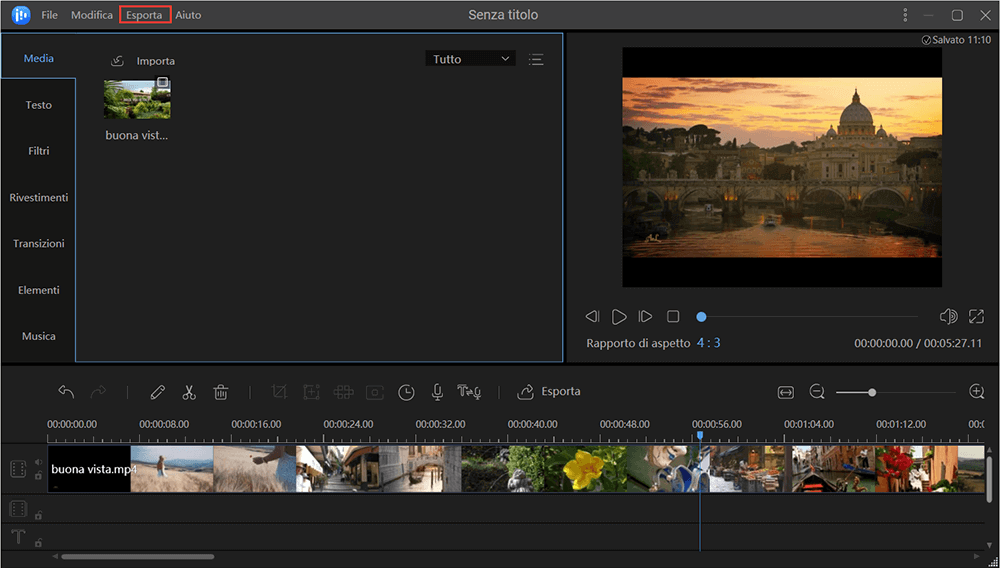
Passo 4.Salva in formato MP4
Nella sezione "Video", seleziona MP4 come formato per il file video.
Nel pannello a destra, puoi modificare il nome del file, personalizzare la cartella per i file ottenuti e le varie impostazioni, poi puoi cliccare su "Esporta".

Parte 2. Un modo gratuito per convertire MKV in MOV su Mac
Cisdem Video Converter è il convertitore da MKV a MOV più efficace per Mac che converte i tuoi video HD a una velocità elevata. Anche se sono file di grandi dimensioni. Supporta fino a 500 formati di file, inclusi quasi tutti i formati video e audio che potresti incontrare.
Con questa APP, puoi scaricare video da siti Web di streaming online come YouTube, Vimeo, Instagram e altri 1000. E prima di esportare il file convertito, puoi anche modificare le impostazioni video (unisci, ritaglia, ruota, aggiungi sottotitoli, filigrana, effetti al video). Tieni presente che questa applicazione è solo per Mac OS 10.10 o successivo.
Per utilizzare correttamente questo software, è necessario seguire i passaggi seguenti.

Passo 1.Scarica e installa il programma.
Passo 2.Trascina e rilascia il tuo file MKV su di esso o importa i file MKV dal browser multimediale. Puoi aggiungere più file MKV alla volta o combinarli in uno solo.
Passo 3.Seleziona MOV come formato di output. Se necessario, fai clic sull'icona a forma di ingranaggio e modifica le impostazioni di codifica come qualità, bitrate, codec, frame rate, ecc.
Passo 4.Quando tutto è pronto, fai clic sul pulsante "Converti" nell'angolo in basso a destra per iniziare il processo di conversione.
Parte 3. Utili convertitori online da MKV a MOV
Qui elenchiamo quattro strumenti online efficaci che possono aiutarti a convertire un file MKV in formato MOV. Diamo un'occhiata.
1. Convert Files
Convert Filesè un convertitore di file online gratuito che può aiutarti a convertire file video ad alta velocità. Supporta oltre 70 formati di file, inclusi MKV, MOV, RAR, JPG, AAC e così via. Con questo strumento, puoi convertire MKV in MOV senza perdere la qualità originale.
Inoltre, puoi personalizzare le impostazioni del file modificando la qualità, le dimensioni, il bitrate, il codec e così via. Per aiutarti a utilizzare questo programma, abbiamo preparato un tutorial qui. Devi solo seguire i passaggi che elenchiamo qui.
Passo 1.Seleziona联合国文件MKV dal tuo computer utilizzando la funzione Sfoglia.
Passo 2.Scegli MOV come formato di destinazione.
Passo 3.Scarica immediatamente il file MOV convertito.

2. Cloud Convert
ConCloud Convertpuoi regolare codec video, preset, ottimizzazione, larghezza, altezza, proporzioni e altre impostazioni, proprio come puoi fare con altri convertitori di file. Tuttavia, c'è qualcosa di speciale in questo specifico strumento online.
Con questa applicazione, puoi persino scegliere un file di testo per importare i sottotitoli. Pertanto, non è necessario registrare le parole una per una, il che potrebbe farti risparmiare molto tempo. Per utilizzare questo programma, è meglio seguire i passaggi seguenti.

Passo 1.Vai al sito Web ufficiale di Cloud Convert e scegli i formati di file del file originale e del file di destinazione.
Passo 2.Fai clic sul pulsante "Seleziona file" per importare un file MKV dal dispositivo.
Passo 3.(Facoltativo) Ora puoi modificare le impostazioni del file da e in cui desideri convertire.
Passo 4.Fai clic南pulsante“Converti”每avviare拉有限公司nversione del file MKV in MOV.
3. Zamzar
Zamzarsupporta la conversione tra un'ampia varietà di formati di file diversi. È dedicato ad aiutare gli utenti a trasformare brani, video, immagini e documenti in diversi formati. Come dice lo slogan, sta lottando per fornire una conversione di file di alta qualità per il maggior numero possibile di formati di file.
Se vuoi trovare uno strumento在线格瓦拉ti aiutia convertire i formati di file, puoi fidarti. Supporta la dimensione massima del file fino a 200 MB e le conversioni di file al giorno sono illimitate. Se desideri archiviare file su di esso, ricorda che lo spazio di archiviazione online è di 5 GB. Segui il tutorial qui sotto e puoi usarlo per convertire MKV in MOV con successo.

Passo 1.Fai clic sul pulsante "Aggiungi file" per importare un file MKV. Qui puoi anche trascinare e rilasciare i tuoi file, oppure puoi selezionare un collegamento al file da inserire qui.
Passo 2.Scegli un formato di file in cui desideri convertire il file MKV.
Passo 3.Fai clic sul pulsante "Converti ora" per consentire al programma di convertire i file per te.
4. Free File Convert
Free File Convertè un altro convertitore video online che vogliamo presentarti. Questa applicazione supporta oltre 100 formati di file. E supporta 8736 diverse combinazioni di conversione di tipi di file audio, video, immagini, documenti, archivi, presentazioni, ebook e font.
Utilizzando questo convertitore di file online, non solo puoi modificare un'estensione di file tra centinaia di formati di file, ma anche modificare le dimensioni, la qualità, il codec e altre impostazioni. Questa funzione è totalmente gratuita. Se sei interessato, puoi visitare il suo sito Web ufficiale e seguire i passaggi seguenti.

Passo 1.Seleziona il file video nel formato MKV da convertire nel formato MOV. Puoi selezionare un file dal tuo computer o dal tuo account Google Drive o Dropbox.
Passo 2.Scegli il formato MOV dall'elenco a discesa come formato di output e fai clic sul pulsante "Converti", puoi convertire fino a 5 file contemporaneamente e una dimensione massima fino a 300 MB.
Passo 3.Attendi che il tuo file venga caricato e convertito nel formato video MOV. Successivamente, puoi scaricare il file convertito.
Conclusione
La conversione dei formati di file non è un compito difficile; la chiave è scegliere uno strumento utile che sia compatibile con il sistema che utilizzi. Se non vuoi scaricare alcun software, puoi scegliere uno dei quattro convertitori online; Se sei un utente Mac, puoi scaricare Cisdem Video Converter. Tuttavia, per gli utenti Windows, consigliamo vivamente di scaricare il software di editing video chiamatoEaseUS Video Converterdal sito Web ufficiale e di installarlo prima di convertire un file MKV in formato MOV.


![[2023] I migliori 11 convertitori video gratuiti senza watermark o limiti di tempo senza sforzo?>](http://www.leppardrock.com/it/images/en/video-editor/related-articles/37.jpg)
![[Download Gratis] Convertire M4A in MP4 su Windows/Mac/Online?>](http://www.leppardrock.com/it/images/en/video-editor/related-articles/26.jpg)
